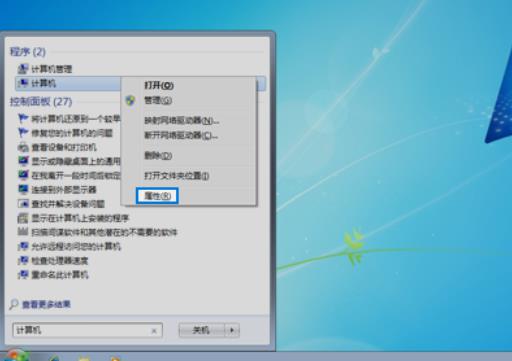无论是在使用电脑的日常工作中,还是在安装软件或驱动程序时,了解电脑的系统版本都是必要的。下面介绍几种简单的方法来帮助您轻松查看电脑的系统版本。
1.使用系统信息工具
Windows系统自带的“系统信息”工具可以提供详细的系统信息,包括操作系统、计算机硬件和软件等方面的信息。按下“Windows+R”组合键,打开“运行”对话框,输入“msinfo32”并点击“确定”按钮,即可打开“系统信息”窗口查看系统版本。
2.查看系统属性
通过系统属性也可以查看当前计算机的操作系统版本信息。打开“控制面板”,点击“系统和安全”,然后选择“系统”选项卡。在“Windows版本”栏目下,可以看到当前Windows操作系统的版本信息。
3.使用快捷键
另一种简单的方法是使用快捷键“Win+Pause/Break”。在输入该组合键时,将看到一个名为“系统”的窗口。在下面的“Windows版本”栏中,您可以找到当前安装的Windows操作系统及其版本信息。
4.通过命令提示符查看版本
命令提示符是Windows操作系统中一个非常有用的工具,可以帮助我们快速执行一些系统任务。打开“命令提示符”窗口,输入“ver”并按“Enter”键即可查看系统版本。
5.使用注册表编辑器
注册表是Windows操作系统中非常重要的一部分,包含了大量的系统设置和信息。找到键值“HKEY_LOCAL_MACHINE\SOFTWARE\Microsoft\WindowsNT\CurrentVersion”,在“CurrentVersion”下,可查看系统版本以及系统版本号。
6.通过电脑资料工具查看
如果您不想在Windows系统中查看版本信息,也可以使用第三方工具来查看计算机的硬件和软件信息。例如,使用电脑资料工具来查看系统版本和其他硬件信息。
通过以上方法,您可以轻松地查看您的电脑所安装的操作系统的版本。如果您需要升级操作系统版本,所有这些方法都可以很好地为您提供所需的信息。